Việc sử dụng ROG Ally trên nền tảng Windows đôi khi gây ra nhiều bất tiện. Giao diện của Windows rõ ràng được thiết kế cho máy tính để bàn truyền thống, không phải cho các thiết bị cầm tay nhỏ gọn. Việc điều hướng bằng cần gạt (joystick) trở nên vụng về, các mục tiêu cảm ứng quá nhỏ, và ngay cả những thao tác cơ bản như khởi động một trò chơi cũng tốn nhiều công sức hơn mức cần thiết.
Ứng dụng Xbox hợp nhất mới của Microsoft cũng không cải thiện được tình hình. Mặc dù trông khá bóng bẩy, nhưng các lỗi cơ bản như hình ảnh bìa game bị hỏng vẫn còn đó, và ứng dụng này còn lâu mới hoàn thiện. Trải nghiệm khó chịu trên máy tính để bàn đã đành, nhưng mọi thứ còn tệ hơn khi bạn cố gắng sử dụng nó trên màn hình nhỏ với các tùy chọn nhập liệu hạn chế.
Đó chính là lý do vì sao nhiều người lựa chọn cài đặt song song SteamOS cùng với Windows trên ROG Ally. SteamOS được xây dựng tập trung vào việc điều khiển bằng bộ tay cầm và điều hướng nhanh chóng, điều này thể hiện rõ qua trải nghiệm sử dụng. Bạn có thể vào game chỉ trong vài giây mà không cần phải loay hoay với nhiều ứng dụng và trình khởi chạy. Hệ điều hành này thực sự “hiểu” được những gì người dùng muốn làm.
Tuy nhiên, tôi vẫn cần khởi động vào Windows định kỳ, bởi vì một số trò chơi chỉ chạy trên nền tảng này, và một số ứng dụng nhất định không tương thích với Linux. Đây là lúc Playnite phát huy tác dụng. Phần mềm này cung cấp một nền tảng duy nhất để tôi có thể khởi chạy mọi thứ mà không gặp phải sự lộn xộn thường thấy của Windows.
Playnite Tập Hợp Mọi Game Của Bạn Vào Một Nơi Duy Nhất
Cuối Cùng, Một Trình Khởi Chạy Thực Sự Hợp Nhất Cho Thư Viện Game
Khi bạn thiết lập Playnite lần đầu, phần mềm sẽ yêu cầu bạn kết nối tất cả các tài khoản game của mình, bao gồm Steam, Epic Games, Xbox, GOG và nhiều nền tảng khác. Việc đăng nhập lại vào tất cả các tài khoản có thể hơi tốn thời gian, nhưng một khi đã hoàn tất, bạn có thể hoàn toàn yên tâm. Toàn bộ thư viện game của bạn sẽ hiển thị tại một nơi duy nhất, giúp bạn không cần phải chuyển đổi giữa các trình khởi chạy khác nhau chỉ để chơi một tựa game nào đó.
Playnite cũng xử lý artwork (hình ảnh bìa game) một cách đáng ngạc nhiên. Nó tự động tải về hình ảnh bìa và metadata chính xác cho hầu hết các trò chơi. Nếu bạn thêm các trình giả lập hoặc tệp .exe độc lập, bạn cũng có thể tự thiết lập artwork và chi tiết tùy chỉnh. Mức độ linh hoạt này tạo ra sự khác biệt lớn, đặc biệt khi bạn đang cố gắng tạo ra một trải nghiệm giống như máy console gọn gàng trên một thiết bị cầm tay.
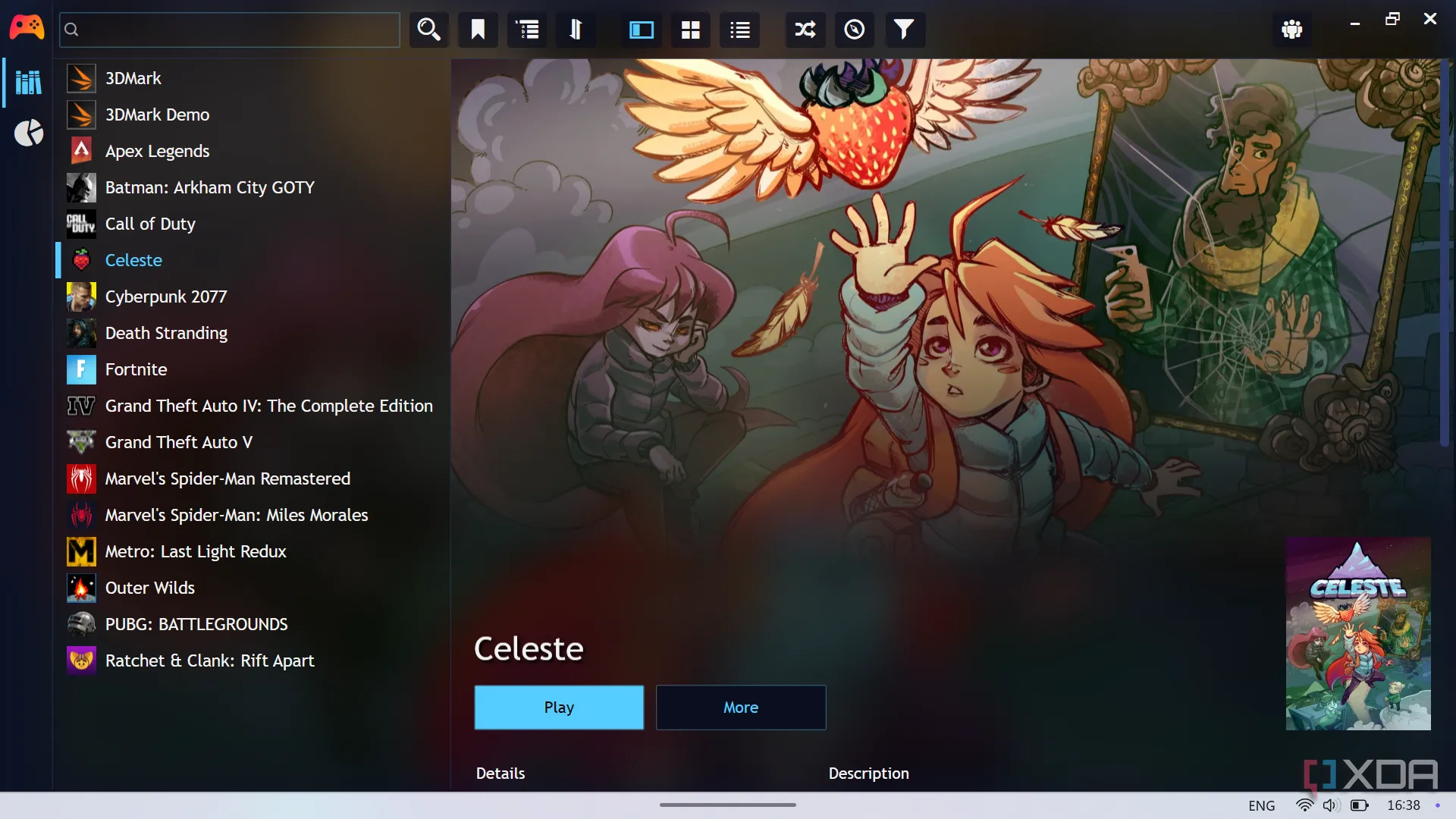 Giao diện Playnite trên ROG Ally hiển thị thư viện game tập trung
Giao diện Playnite trên ROG Ally hiển thị thư viện game tập trung
Đây là điều mà ứng dụng Xbox hợp nhất mới của Microsoft làm hoàn toàn sai. Ứng dụng này chỉ quét hệ thống của bạn để tìm tệp game, thêm chúng với artwork chất lượng thấp và không cung cấp cách nào để sửa hoặc tùy chỉnh. So với điều đó, Playnite giống như một công cụ được tạo ra bởi người thực sự quan tâm đến cách một thư viện game nên trông và hoạt động như thế nào.
Giao Diện Người Dùng Hoạt Động Tuyệt Vời Trên Cả Máy Tính Để Bàn và Thiết Bị Cầm Tay
Chế Độ Big Picture Của Steam Vẫn Vượt Trội, Nhưng Playnite Rất Gần
Playnite cung cấp hai chế độ xem riêng biệt: chế độ máy tính để bàn thông thường và chế độ toàn màn hình, hoạt động giống như giao diện của một máy console. Cách thiết lập này gợi cho tôi nhớ rất nhiều về chế độ Big Picture của Steam, và cả hai chế độ xem đều hoạt động cực kỳ tốt với bộ điều khiển. Trên ROG Ally của mình, tôi gần như chỉ sử dụng chế độ toàn màn hình khi chơi game cầm tay, và chuyển sang chế độ máy tính để bàn khi tôi kết nối với dock hoặc sử dụng chuột.
Giao diện mặc định của Playnite khá đơn giản và không có gì nổi bật, nhưng bạn có thể thay đổi nó nếu muốn. Playnite có một trang tiện ích bổ sung với vô số chủ đề tùy chỉnh cho cả chế độ máy tính để bàn và chế độ toàn màn hình. Một số chủ đề trông đẹp hơn rất nhiều, và chỉ mất vài giây để thử nghiệm chúng. Tôi đã thử qua một vài chủ đề cho đến khi tìm thấy một cái trông gọn gàng và dễ sử dụng.
Mặc dù vậy, tôi vẫn cho rằng chế độ Big Picture của Steam mang lại cảm giác bóng bẩy hơn. Tổng thể nó mượt mà hơn và phù hợp hơn về mặt hình ảnh. Nhưng Playnite vẫn giúp Windows trở nên dễ chịu hơn rất nhiều khi tôi không chơi game thông qua Steam. Nó giúp mọi thứ được sắp xếp gọn gàng và mang lại cảm giác giống như một chiếc console hơn, điều mà tôi thực sự mong muốn ngay từ đầu.
Tuy Nhiên, Playnite Vẫn Chưa Khắc Phục Được Hết Nhược Điểm Của Windows
SteamOS Vẫn Là Lựa Chọn Hàng Đầu Trên ROG Ally Của Tôi
Playnite giúp việc sử dụng Windows trên thiết bị cầm tay trở nên dễ quản lý hơn rất nhiều, nhưng nó chỉ giải quyết được một phần của vấn đề: giao diện người dùng. Các vấn đề lớn hơn của Windows vẫn còn tồn tại. Chế độ ngủ (sleep mode) không đáng tin cậy, và tôi đã gặp không ít lần ROG Ally cạn pin hoàn toàn qua đêm hoặc không thể đánh thức đúng cách. Đây là những vấn đề cơ bản mà người dùng không nên phải bận tâm, đặc biệt trên một thiết bị cầm tay.
Hiệu suất là một lĩnh vực khác mà SteamOS làm tốt hơn. Tôi đã thấy tốc độ khung hình (frame rate) tốt hơn và trải nghiệm chơi game mượt mà hơn trên SteamOS với cùng một trò chơi, ngay cả khi chạy thông qua Proton. Nó đơn giản là ổn định hơn. Đó là lý do tại sao, ngay cả sau khi thiết lập Playnite, SteamOS vẫn là hệ điều hành chính của tôi trên ROG Ally. Tuy nhiên, Playnite đã trở thành một giải pháp dự phòng vững chắc cho những lúc tôi thực sự cần khởi động vào Windows.
 ROG Ally chạy hệ điều hành SteamOS với giao diện thân thiện với bộ điều khiển
ROG Ally chạy hệ điều hành SteamOS với giao diện thân thiện với bộ điều khiển
Hy Vọng Microsoft Sẽ Sớm Tìm Ra Giải Pháp Hoàn Hảo
Nếu thành thật mà nói, tôi sẽ chuyển sang Linux toàn thời gian ngay lập tức nếu có thể. Windows có quá nhiều vấn đề, và ở thời điểm hiện tại, nó giống một gánh nặng cần thiết hơn là một lựa chọn thực sự.
Dù rất muốn rời bỏ Windows hoàn toàn, tôi vẫn cần nó cho một số trò chơi và ứng dụng nhất định. Playnite là sự thỏa hiệp tốt nhất mà tôi tìm thấy cho đến nay, nhưng nó không hoàn hảo, và tôi hy vọng Microsoft sẽ bắt đầu xem xét nghiêm túc hơn về mảng chơi game cầm tay. Với các thiết bị như ROG Ally X đang ở phía trước và xu hướng dịch chuyển khỏi các máy console truyền thống, chiến lược hiện tại của Microsoft có vẻ khá lộn xộn vào lúc này.
123thuthuat.com luôn cập nhật những thông tin và thủ thuật công nghệ mới nhất để bạn có trải nghiệm tốt hơn. Hãy chia sẻ cảm nghĩ của bạn về Playnite hoặc những cách bạn tối ưu ROG Ally trong phần bình luận bên dưới nhé!
